Как заменить лицо в фотошопе на другое
У многих фотографов и дизайнеров часто возникает подобная проблема. Получается две фотографии модели: на одной идеальная поза, на другой — идеальное выражение. Как же объединить их в один потрясающий снимок?
Этот урок от бурлескного фотографа Tigz Rice покажет вам, как плавно объединить лучшие части двух фотографий из одной фотосессии в один снимок при помощи Photoshop. Мы используем несколько корректировочных масок для неразрушительного редактирования. Хотя этот урок фокусируется на голове модели, те же техники можно применить для любой части тела.
Фотографии для урока взяты из недавней фотосессии бурлескной модели Felicity Furore.
Шаг 1
Выберите два изображения, с которыми хотите работать, и откройте оба в Photoshop.
Шаг 2
С активным инструментом Перемещение (Move Tool) кликните и перетяните одну из фотографий на документ с другим изображением, создав дополнительный слой. Удерживайте нажатой клавишу Shift во время этого процесса, чтобы оба изображения были выровнены.
Примечание переводчика: для этого шага нужно упорядочить два документа в одном окне. Для этого перейдите в меню Окно > Упорядочить > Расположить все вертикально (Window > Arrange > Tile).
Шаг 3
Теперь нужно разблокировать Фоновый слой (Background layer). Кликните по иконке замка на панели слоев, чтобы снять блокировку.
Шаг 4
Выберите оба слоя и перейдите в меню Редактирование > Автоматическое выравнивание слоев (Edit > Auto Align Layers), позволив Photoshop выровнять изображения за вас, включая поворот и масштабирование. Обычно я выбираю режим Авто (Auto mode). Он отлично работает для большинства ситуаций.
Шаг 5
Теперь, когда слои выровнены, переименуйте их в «HEAD» (ГОЛОВА) и «BODY» (ТЕЛО) соответственно. Организуйте слои так, чтобы слой «HEAD» был под слоем «BODY».
Шаг 6
Выберите слой «BODY» и кликните по кнопке Добавить маску (Add New Layer Mask) для создания позитивной (белой) маски над всей группой. Ваша панель слоев должна выглядеть примерно, как на скриншоте ниже.
Ваша панель слоев должна выглядеть примерно, как на скриншоте ниже.
Шаг 7
Для нового слоя-маски активируйте мягкую круглую кисть (английская B) с 100% Непрозрачностью (Opacity), выберите черный цвет.
Шаг 8
Закрасьте часть маски, открыв участок с головой из слоя «HEAD». Благодаря тому, что фотографии выровнены, большая часть изображения должна смешаться незаметно, за исключением шеи и, в этом случае, частично позиции рук.
Шаг 9
Начнем очищать зоны вокруг головы. Все еще используя черный цвет, переключитесь на меньшую, мягкую кисть и убедитесь, что все детали, включая ожерелье модели, волосы и вырез ее платья идеально выглядят. Также проверьте наличие «швов» в самом изображении.
Фотоиндустрия стремительно развивается, поэтому не странно, что каждому хочется получить качественные фотографии. Их обработка стала особенно популярной благодаря социальным сетям. Ранее приходилось пользоваться специальным программным обеспечением, в котором не всегда просто разобраться из-за навигации, поэтому нет ничего странного, в том, что многие хотят вставить лицо в фото онлайн бесплатно. Для этого можно воспользоваться нашим сервисом, который предоставляет самые разные возможности для обработки снимков. Поверьте, не так много ресурсов позволяют проделать множество манипуляций с фотографиями.
Для этого можно воспользоваться нашим сервисом, который предоставляет самые разные возможности для обработки снимков. Поверьте, не так много ресурсов позволяют проделать множество манипуляций с фотографиями.
На нашем сайте также представлен широкий выбор .
Принципы работы
Перед тем как вставить лицо онлайн бесплатно в любое изображение, нужно учитывать несколько моментов во время предварительной обработки:
- формат фотографии должен быть качественным;
- делать снимок можно не на дорогую технику, но если используется телефон – нужно убедиться, что лицо хорошо видно;
- перед тем как вставить лицо в шаблон онлайн бесплатно, нужно определиться с цветовой гаммой, дизайном.
Фоторедактор работает с изображениями разного качества, но остаётся актуальным вопрос цветового баланса, поэтому нужно серьёзно заняться коррекцией. Необязательно использовать профессиональные программы: перед тем, как вставить фото в картинку, можно обработать снимок при помощи онлайн-сервиса. Главное, что это всё доступно без регистрации.
Главное, что это всё доступно без регистрации.
Чтобы сделать фотомонтаж онлайн бесплатно, вставить лицо в картинку достаточно просто:
- зайти на наш сервис;
- выбрать соответствующий раздел;
- подобрать нужные фотошаблоны;
- загрузить фото;
- сохранить изображение на компьютере.
Создать интересное изображение с собственным изображением бесплатно без регистрации несложно: зайди на сервис, выбери шаблон и вставь свою фотографию. После этого картину можно размещать на различных сетевых ресурсах.
Преимущества
Фотомонтаж – это один из способов вставить лицо в картинку онлайн без регистрации и бесплатно. Теперь каждый может почувствовать себя звездой, которая снимается для обложек журналов, визуализировать мечты об отдыхе на побережье экзотического острова, представить хотя бы на минутку, каково быть героем известного фильма.
При работе нужно корректировать цветовую гамму, яркость и контрастность изображения. Работа достаточно сложная и занимает не один час, но если вставить лицо в фото онлайн бесплатно, то можно избежать этого процесса, так как сервис предлагает разные фильтры для предварительной обработки.
Если говорить о преимуществах использования подобных ресурсов, то их несколько:
- доступны без регистрации;
- различные фотошаблоны;
- простой интерфейс;
- понятная навигация;
- на одном ресурсе доступен полноценный фоторедактор.
Анализируя все преимущества, можно прийти к выводу, что создать фотоэффекты с лицом онлайн бесплатно или вставить фото в изображение намного удобнее, чем использовать специальное программное обеспечение, которое нужно устанавливать на компьютер.
Интернет-сервисы предполагают использование самых разных устройств, в том числе телефонов и планшетов, ведь никаких системных требований нет. Теперь сделать красивое фото всего за несколько минут получиться даже у тех, кто ранее никогда ничем подобным не занимался. К тому же такой снимок станет отличным подарком для родных и близких. Его не нужно использовать только в социальных сетях, а можно распечатать и повесить на стену.
К тому же такой снимок станет отличным подарком для родных и близких. Его не нужно использовать только в социальных сетях, а можно распечатать и повесить на стену.
Выбирайте фотомонтаж и получайте красивые изображения, не прикладывая особых усилий.
Не удается поймать момент, при котором все они смотрят прямо в камеру и улыбаются. Обычно в серии фотографий есть несколько снимков, на одном из которых кто-нибудь отвлекся, а остальные получились хорошо, а на другом — наоборот. Вопрос в следующем — можно ли как-нибудь перенести «удачную часть» с одной фотографии на другую? Да, безусловно. Вот как сделать это в , притом не используя метод «cut — paste».
Итак, начнем…
Откройте в оба изображения. Перетащите фоновый слой с одного из них на другое. В данном случае новым слоем стала фотография, на которой два ребенка из трех вышли удачно. Результат — изображение из двух слоев, где менее удачное фото находится внизу. То изображение, с которого был скопирован верхний слой, можно закрыть.
Выделите оба слоя и примените функцию Edit
> Auto-Align Layers ; затем выберите Auto . Таким образом оба изображения окажутся выровнены так, что лица на них окажутся ровно друг над другом. Очень важно, чтобы две фотографии, с которыми вы работаете, не сильно отличались друг от друга в том, что касается расположения людей на них — в этом случае гораздо проще добиться хорошего результата при выравнивании.Кликните по верхнему слою и добавьте маску слоя (в нижней части окна слоев находится иконка «Add Layer Mask «). По умолчанию маска будет заполнена белым. Это значит, что нам видно все содержимое верхнего слоя, в то время как нижний полностью скрыт.
Выберите цветом переднего плана черный. Возьмите кисть с мягкими краями. Кликнув по маске слоя (для того, чтобы рисовать именно на ней, а не на самой фотографии), понемногу закрашивайте лицо ребенка, чтобы под ним «проявилось» нижнее изображение.
Следите за тем, какую именно часть нижнего слоя вам нужно «извлечь» при помощи маски.
Чтобы скрыть переход, на этой фотографии было необходимо в нескольких местах поправить не только лицо, но и положение шеи ребенка. На скриншоте красным выделена маска — для наглядности, в процессе работы ее не будет видно.
Закончив, внимательно исследуйте результат и при необходимости еще раз уточните маску или добавьте еще один слой и скопируйте отдельные элементы с обоих нижних, чтобы сделать финальный вариант идеальным. В этом случае пришлось скопировать часть одежды девочки, чтобы замаскировать небольшую накладку.
Затем, если это нужно, откадрируйте изображение. Готово!
Весь процесс занимает примерно десять минут.
Такой результат можно получить в (см. выше), если открыть два изображения, применить File > New > Scene Cleaner и следовать инструкциям.
Объявления:
Оригинальные фотографии:
Результат урока:
Я пока не был в Египте, но всегда хотел туда попасть. И обязательно попаду. А пока решил стать погонщиком верблюдов с помощью Фотошопа. В этом уроке мы научимся вставлять себя в другие фотографии. При этом 50% успеха зависит от правильного подбора фотографий. Желательно,чтобы было подходящее выражение лица, уровень освещенности и угол поворота головы. Часто даже приходится специально фотографироваться для успешного фотомонтажа.
И обязательно попаду. А пока решил стать погонщиком верблюдов с помощью Фотошопа. В этом уроке мы научимся вставлять себя в другие фотографии. При этом 50% успеха зависит от правильного подбора фотографий. Желательно,чтобы было подходящее выражение лица, уровень освещенности и угол поворота головы. Часто даже приходится специально фотографироваться для успешного фотомонтажа.
Итак, приступим. Я взял фото погонщика верблюдов и свое фото. Надо же когда-то показаться достопочтенной публике! :0)
Откроем фото погонщика верблюдов. Возьмем инструмент
Pen (Перо)
и аккуратно обведем бейсболку погонщика. После этого кликните правой мышкой на бейсболке и выберите
В появившемся окне ничего не меняйте:
Бейсболка выделена:
Нажмите Ctrl+J
на клавиатуре, чтобы создать из выделения новый слой. Это облегчит работу с монтажом лица- мы сразу разместим его под кепкой. В окне слоев видим новый слой из выделенной бейсболки. Если это окно у Вас закрыто, откройте его через нажатие F7.
Если это окно у Вас закрыто, откройте его через нажатие F7.
Открываем фотографию, которую хотим вставить в другую:
Аккуратно обводим голову и шею инструментом
Pen (Перо)
и выделяем по такой же схеме, как и бейсболку. Можете использовать любой другой инструмент выделения.
В верхнем меню жмем
Edit-Copy (Редактирование- Скопировать).
Открываем фото с погонщиком. В окне слоев кликаем на слое с погонщиком:
И вставляем свою фотографию:
Edit-Paste (Редактирование- Вставить):
Берем инструмент
Move tool
и перемещаем вставленную голову рядом с головой погонщика:
Затем жмем Ctrl+T на клавиатуре:
В верхнем меню кликаем на указанной иконке, чтобы избежать искажений и сохранять исходные пропорции головы:
И аккуратно меняйте размеры головы в окне. У меня оптимально 65%:
Головы теперь одинакового размера:
Видите, угол поворота головы немного не подходит? Развернем голову. Для этого нажмем правой мышкой внутри рамки с квадратиками и выберем
Для этого нажмем правой мышкой внутри рамки с квадратиками и выберем
Flip Horizontal (Повернуть по горизонтали):
Уже лучше:
Остается немного развернуть голову:
и поместить ее на место:
Голова разместилась сразу под кепкой, как мы и хотели, потому что слой с головой находится ниже слоя с кепкой:
Теперь разместим голову точно на том месте, где голова погонщика. Для этого в окне слоев кликнем на слое с головой и уменьшим прозрачность:
И перемещаем полупрозрачную голову на место, ориентируясь на глаза и рот погонщика:
Здесь удобнее работать, увеличив изображение. Итак, голова на месте:
В окне слоев возвращаем прозрачность слоя с головой на 100%:
Нажмите Enter . Погонщик уже изменился;0) :
Берем инструмент
Eraser (Ластик)
.
Убедимся, что у нас активен слой с головой:
И аккуратно стираем волосы, выступающие за кепку. Аналогично стираем лишние участки шеи, которые закрывают воротник. Для удобства можете снова уменьшить прозрачность головы.
Для удобства можете снова уменьшить прозрачность головы.
Теперь избавимся от участков головы погонщика, которые выступают сзади. Для этого берем инструмент
Healing Brush (Лечащая кисть)
и кликаем на слое с погонщиком верблюдов:
Нажмите клавишу Alt на клавиатуре и кликните на камнях рядом с головой- этим мы зададим образец для лечащей кисти.
В разделе «Базовое фото» сначала загружаем начальное изображение, с которым и будем работать, и выполнять замену лица. Далее нажимаете «Выберите фото». Программа работает, как с изображениями с ПК, так и с онлайн-картинками. Можно даже сделать фотографию с помощью веб-камеры.
Если нужно, то обрезаем картинку или же оставляем ее в том размере, в котором она была изначально. Маркеры не трогаем, а просто кликаем на «Обрезать».
Возле пункта «Применить цвет базового фото» ставим галочку. Нажимаем на «Создать».
Процесс обработки будет происходить автоматически. Когда действие завершится, то в новом окне появится итоговая фотография. Чтобы загрузить ее на компьютер, нужно нажать на кнопку «Скачать».
Когда действие завершится, то в новом окне появится итоговая фотография. Чтобы загрузить ее на компьютер, нужно нажать на кнопку «Скачать».
Сайт выполняет замену лиц качественно, особенно, если они похожи по качеству, яркости, контрастности, стилю, композиции и другим параметрам. Этот бесплатный онлайн-сервис отлично подойдет для создания смешного или необычного фотомонтажа.
Второй способ: Makeovr
Сайт Makeovr на английском языке, но функции все можно и так понять. Для выполнения загрузки изображения на сайт, нужно нажать на «Your Computer», а далее — «Обзор». К нужной картинке следует указать путь и нажать на «Submit Photo».
Такие же действия выполняем, чтобы загрузить второе фото.
Используем маркеры для вырезания области. Нажимаем на «mix left face with right hair» для перенесения лица с первого изображения на второе. Если необходимо, наоборот, перенести лицо со второго изображения на первое, тогда нажимаем на «mix right face with left hair».
В окне редактора перемещаем вырезанную область на нужное место, изменяем при необходимости размер и другие параметры.
Когда задача будет выполнена, кликаем на «Finalize». Самый лучший результат выбираете и нажимаете на него. В новой вкладке откроется картинка.
Откроется окно, в котором кликаете на «Upload» для загрузки изображения с компьютера. Можно также добавить его из социальной сети
как вставить лицо в картинку с помощью Photoshop
Многие современные родители, пытаясь запечатлеть своих детей на групповом фото, сталкиваются с проблемой, когда все ребятишки смотрят и улыбаются в объектив, а один обязательно в момент съемки отвернется. Естественно, фотографию приходится переделывать несколько раз, и все равно найдется один неусидчивый ребенок, который обязательно испортит всю картину. А как же хочется оставить на память хотя бы одну хорошую фотографию! Случаются и моменты, когда родители просто хотят вставить лицо своего ребенка в готовый интересный шаблон Photohop. Вставить лицо в картинку с современными плагинами и графическими программами сейчас легко. Даже те пользователи компьютеров, которые ни разу не работали в программе «Фотошоп», с обучающим уроком быстро освоят эту несложную задачу.
Вставить лицо в картинку с современными плагинами и графическими программами сейчас легко. Даже те пользователи компьютеров, которые ни разу не работали в программе «Фотошоп», с обучающим уроком быстро освоят эту несложную задачу.
Шаг 1: подбор шаблона и необходимого ракурса фотографии
Прежде чем заняться обработкой фотографий и созданием коллажей, необходимо ознакомиться с основными инструментами графической программы, а также понять структуру программы «Фотошоп». Вставить лицо в картинку — это уже пятиминутное дело, когда вы освоили базовые знания.
Прежде всего, необходимо выбрать любой PSD-шаблон, в который будете вставлять лицо ребенка. Это может быть разный ракурс: профиль, анфас, немного повернутый вбок. Именно для этого необходимо делать разные фотографии ребенка в разных ракурсах. «Фотошоп» позволяет немного повернуть за часовой стрелкой или против любой объект, но профиль должен соответствовать шаблону, чтобы результат получился наиболее правдоподобным и естественным.
Шаг 2: выделение лица с помощью различных инструментов «Фотошопа»
После импорта фотографии в графическую программу необходимо вырезать часть объекта (в нашем случае это голова ребенка) и вставить лицо в картинку, коллаж или готовый шаблон. Какие инструменты необходимо использовать для вырезания?
Существует несколько основных инструментов, которыми можно вырезать лицо. Вы можете использовать перо. Чтобы вырезать часть объекта, необходимо по точкам выделить необходимую область. Затем правой кнопкой мыши вызвать параметры выделения и нажать на пункт «Образовать выделенную область». Таким образом, лицо выделено. Теперь его можно обычным перетаскиванием поместить на готовый шаблон.
Можно выделять часть объекта и с помощью другого инструмента. Переходим в режим редактирования быстрой маски нажатием на горячую кнопку Q. Далее выбираем кисть: жесткую, если необходимо сделать контуры выделенного объекта четкими, и мягкую — если нужно выделить такие сложные объекты, как волосы, шерсть и прочее. Закрашиваем кистью необходимый участок лица и выходим из режима быстрой маски. Наш объект выделен. Теперь его можно переносить на другую картинку.
Закрашиваем кистью необходимый участок лица и выходим из режима быстрой маски. Наш объект выделен. Теперь его можно переносить на другую картинку.
Шаг 3: работа со слоями в Photoshop
После того как вы осуществили перетаскивание с одной фотографии в другое приложение, вставить лицо в картинку уже не проблема. Необходимо максимально точно подогнать объект под масштаб шаблона. Для этого выделяем слой лица и нажимаем сочетание клавиш Ctrl+T. Теперь можно менять масштаб лица. Но чтобы сохранилась правильная пропорция, зажимаем клавишу Shift и тянем мышкой за угол выделенного объекта. Так ширина и высота лица пропорционально увеличится или уменьшится.
- Прежде чем создавать фотоколлаж, необходимо примерно учитывать размеры обеих изображений. Будет лучше, если фотография с ребенком будет гораздо больше или примерно одинаковая по размерам с шаблоном «Фотошопа». Масштабирование лица приведет к некрасивому пиксельному качеству.
- Готовый шаблон должен примерно соответствовать качеству фотографии.
 Вставить лицо в картинку несложно, но будет ли оно естественно смотреться, если готовый коллаж в хорошем формате, а лицо на фотографии в пиксельном виде?
Вставить лицо в картинку несложно, но будет ли оно естественно смотреться, если готовый коллаж в хорошем формате, а лицо на фотографии в пиксельном виде?
Итак, самостоятельно вставить лицо в картинку, чтобы результат получился естественный и правдоподобный, реально даже для тех, кто до этого не пользовался графическим редактором. Необходимо только немного знаний и усидчивости.
29.01.2017 28.01.2018
Привет всем постоянным посетителям и гостям сайта сайт
В этом уроке мы рассмотрим, как в фотошопе вставить лицо в другое фото. И немножечко пошалим.
Стоит отметить, главным аспектом, который нужно помнить перед тем, как создавать монтаж с использованием лиц, это исходники. К их выбору нужно относиться тщательно и серьезно, потому что именно от выбора исходника зависит результат. Необходимо следить, чтобы совпадали наклон и положение головы, освещение, необходимо, чтобы фото были сделаны с одного ракурса и т.п. В противном случае не стоит рассчитывать на качественный результат.
Как уже упоминалось ранее, мы решили пошалить и вставить лицо Путина в голову Трампа. Скачайте изображения .
Открываем фотошоп и начинаем работу
Открываем обе фотографии в фотошоп (Ctrl + O):
Переходим к фото с Владимиром Владимировичем и любым удобным способом выделяем лицо.
Например, инструментом Лассо (Lasso Tool). Горячая клавиша вызова инструмента – L.
Выделяем лицо Путина – захватываем все черты лица, лоб вырезаем частично:
Нажимаем на клавиатуре Ctrl + C, чтобы скопировать лицо, переходим к реципиенту – Трампу и нажимаем Ctrl + V для того, чтобы вставить лицо в документ.
Нажимаем на клавиатуре Ctrl + T для вызова Свободной трансформации (Free Transform).
Уменьшаем лицо, чтобы оно соответствовало размеру лица Трампа:
Чтобы еще лучше вписать лицо, уменьшаем непрозрачность слоя и стараемся, чтобы глаза, губы и брови совпадали:
Как только вы удачно разместите лицо — верните обратно непрозрачность на 100%.
Переходим в Выделение — Модификация — Сжать (Select — Modify — Contract):
В выпадающем окне ставим радиус 5-8 пикселей:
Переходим на слой с Трампом и дважды щелкаем по замочку, для разблокировки слоя:
Нажимаем на клавиатуре клавишу Delete. После этого на слое с Трампом появится «отверстие»:
Нажимаем на клавиатуре Ctrl + D, чтобы снять выделение. Зажимаем клавишу Shift и выделяем на палитре слоев оба слоя:
Переходим в Редактирование — Автоналожение слоев (Edit — Auto — Blend Layers):
Настройки должны быть следующие:
Все недочеты автоматической вставки можно исправить, к примеру, инструментом Микс-кисть (Mixer brush).
Создаем новый слой:
В верхней панели настройки инструмента Микс-кисть выставляем примерно такие настройки:
На новом слое проходимся Микс кистью по областям стыка фото. Особенно уделяем внимание левой части лица:
Создаем еще один новый слой, заливаем его (Shift + F5) 50% серого:
Переходим в меню Фильтр-Шум-Добавить шум (Filter-Noise-Add Noise):
Добавляем 1-3%:
Меняем режим наложения слоя на Перекрытие (Overlay):
Щелкаем ПКМ (правой кнопкой мыши) по слою в палитре слоев и выбираем пункт «Создать обтравочную маску». Таким образом слой с шумом будет воздействовать только на слой, на котором мы рисовали Микс кистью.
Таким образом слой с шумом будет воздействовать только на слой, на котором мы рисовали Микс кистью.
Вот мы и узнали способ, как просто, легко и быстро вставить в другое фото. Очень доступный способ в фотошопе!
Успехов в творчестве! Пусть Муза вас не покидает!
Фотоиндустрия стремительно развивается, поэтому не странно, что каждому хочется получить качественные фотографии. Их обработка стала особенно популярной благодаря социальным сетям. Ранее приходилось пользоваться специальным программным обеспечением, в котором не всегда просто разобраться из-за навигации, поэтому нет ничего странного, в том, что многие хотят вставить лицо в фото онлайн бесплатно. Для этого можно воспользоваться нашим сервисом, который предоставляет самые разные возможности для обработки снимков. Поверьте, не так много ресурсов позволяют проделать множество манипуляций с фотографиями.
На нашем сайте также представлен широкий выбор .
Принципы работы
Перед тем как вставить лицо онлайн бесплатно в любое изображение, нужно учитывать несколько моментов во время предварительной обработки:
- формат фотографии должен быть качественным;
- делать снимок можно не на дорогую технику, но если используется телефон – нужно убедиться, что лицо хорошо видно;
- перед тем как вставить лицо в шаблон онлайн бесплатно, нужно определиться с цветовой гаммой, дизайном.

Фоторедактор работает с изображениями разного качества, но остаётся актуальным вопрос цветового баланса, поэтому нужно серьёзно заняться коррекцией. Необязательно использовать профессиональные программы: перед тем, как вставить фото в картинку, можно обработать снимок при помощи онлайн-сервиса. Главное, что это всё доступно без регистрации.
Чтобы сделать фотомонтаж онлайн бесплатно, вставить лицо в картинку достаточно просто:
- зайти на наш сервис;
- выбрать соответствующий раздел;
- подобрать нужные фотошаблоны;
- загрузить фото;
- сохранить изображение на компьютере.
Создать интересное изображение с собственным изображением бесплатно без регистрации несложно: зайди на сервис, выбери шаблон и вставь свою фотографию. После этого картину можно размещать на различных сетевых ресурсах.
Хотите прикрепить ? Сделайте это на best-photoshop .
Преимущества
Фотомонтаж – это один из способов вставить лицо в картинку онлайн без регистрации и бесплатно. Теперь каждый может почувствовать себя звездой, которая снимается для обложек журналов, визуализировать мечты об отдыхе на побережье экзотического острова, представить хотя бы на минутку, каково быть героем известного фильма.
Теперь каждый может почувствовать себя звездой, которая снимается для обложек журналов, визуализировать мечты об отдыхе на побережье экзотического острова, представить хотя бы на минутку, каково быть героем известного фильма.
При работе нужно корректировать цветовую гамму, яркость и контрастность изображения. Работа достаточно сложная и занимает не один час, но если вставить лицо в фото онлайн бесплатно, то можно избежать этого процесса, так как сервис предлагает разные фильтры для предварительной обработки.
Если говорить о преимуществах использования подобных ресурсов, то их несколько:
- доступны без регистрации;
- различные фотошаблоны;
- простой интерфейс;
- понятная навигация;
- на одном ресурсе доступен полноценный фоторедактор.
Анализируя все преимущества, можно прийти к выводу, что создать фотоэффекты с лицом онлайн бесплатно или вставить фото в изображение намного удобнее, чем использовать специальное программное обеспечение, которое нужно устанавливать на компьютер.
Интернет-сервисы предполагают использование самых разных устройств, в том числе телефонов и планшетов, ведь никаких системных требований нет. Теперь сделать красивое фото всего за несколько минут получиться даже у тех, кто ранее никогда ничем подобным не занимался. К тому же такой снимок станет отличным подарком для родных и близких. Его не нужно использовать только в социальных сетях, а можно распечатать и повесить на стену.
Выбирайте фотомонтаж и получайте красивые изображения, не прикладывая особых усилий.
Хотите стать частью памятника или сделать фотографию где Ваша кошка прыгает с самолета? Вы когда-нибудь хотели, чтоб ваш портрет написал сам Леонардо? Конечно хотели! Вот почему мы создали новую версию «Фотомонтажа», который позволяет вам делать все, что угодно! «Фотомонтаж» позволяет накладывать друг на друга элементы любого изображения по-вашему выбору. Всё что Вам нужно сделать — это только загрузить фоновое изображение, а затем поместить одну или несколько фотографий на нем.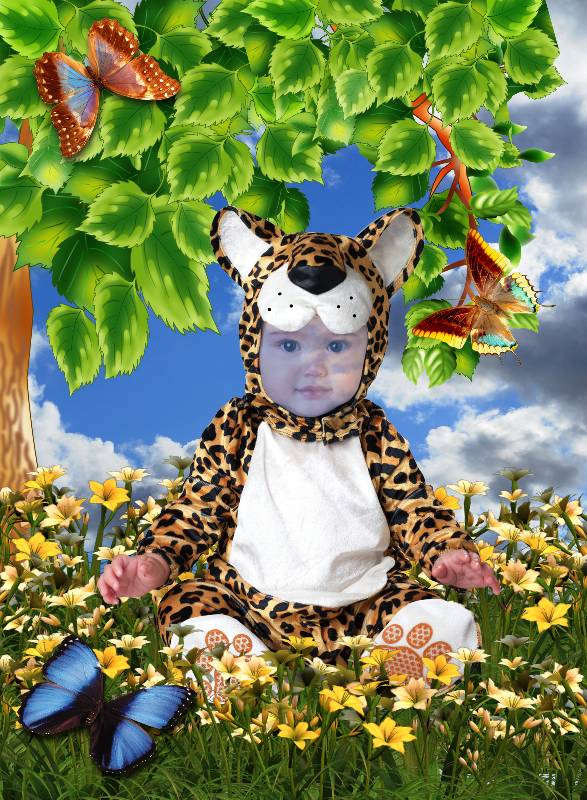 После этого с помощью кнопок управления можно откорректировать элементы и фотографии, оставив часть Вашего фото сопоставить в верхней части фонового изображения. Вы можете настроить размер и габариты фона на Вашей фотографии настроить размер, расположение и направление любых слоев на изображении, которые Вы хотите разместить. Удачи!
После этого с помощью кнопок управления можно откорректировать элементы и фотографии, оставив часть Вашего фото сопоставить в верхней части фонового изображения. Вы можете настроить размер и габариты фона на Вашей фотографии настроить размер, расположение и направление любых слоев на изображении, которые Вы хотите разместить. Удачи!
Как пользоваться фотомонтажом?
1. Открой Fotor и выберите пункт «Фотомонтаж» в разделе Коллаж.
2. Загрузить фоновый снимок или выберите один из наших фоновых узоров или цветов.
3. Добавь одну или несколько фотографий, которые вы хотите сопоставить и перетащите их на фон. (Обратите внимание, что когда вы нажимаете на панель инструментов, должно появиться большое меню с огромным количеством опций, их можно использовать для настройки и коррекции изображения).
4. Во всплывающей панели инструментов используй инструмент «Тёрка», чтобы удалить с фотографии элементы, которые не должны оставаться на фоне.
(ПРИМЕЧАНИЕ: Вы можете настроить «Интенсивность», а также «Размер» в «Тёрка». Если вы сделаете ошибку при использовании, нажмите кнопку «Сброс».)
Если вы сделаете ошибку при использовании, нажмите кнопку «Сброс».)
15 лучших платных и бесплатных фоторедакторов онлайн в 2022 году
У всех лучших дизайнов сайтов электронной коммерции есть одна общая черта: потрясающие фотографии товаров. Это один из основных факторов, влияющих на конверсию. Клиенты не могут прикоснуться к вашим продуктам или испытать их физически, поэтому вы должны воплотить их в жизнь в Интернете.
Хотя сделать правильный снимок очень важно, главное, что вы сделаете с ним после. Независимо от того, насколько хорошо вы снимаете свои фотографии, есть способы улучшить их с помощью редактирования фотографий.
Если вы ищете лучший способ редактирования фотографий, мы составили этот список лучших платных и лучших бесплатных онлайн-редакторов фотографий, а также другие ресурсы для создания красивых фотографий товаров своими руками, которые блестят в Интернете.
10 лучших онлайн фоторедакторов
- GIMP
- Фотор
- Инкскейп
- Пиксель
- Фотошоп Экспресс
- Фото POS Pro
- Бефанки
- Канва
- Инстасайз
- Скретч фото
Примечание: Платные варианты обычно предлагают лучшее программное обеспечение и инструменты для редактирования фотографий, поскольку платные продукты часто отвечают на запросы функций и выпускают обновления более последовательно. Однако, если у вас ограниченный бюджет или вам просто нужно быстрое решение для простого редактирования, вам подойдет бесплатная альтернатива.
Однако, если у вас ограниченный бюджет или вам просто нужно быстрое решение для простого редактирования, вам подойдет бесплатная альтернатива.
Бесплатное руководство: фотография продуктов своими руками
Узнайте, как делать красивые фотографии товаров с ограниченным бюджетом, из нашего бесплатного подробного видеоруководства.
Получите наше руководство по красивой фотографии товаров своими руками прямо на почту.
Почти готово: пожалуйста, введите свой адрес электронной почты ниже, чтобы получить мгновенный доступ.
Мы также будем присылать вам новости о новых образовательных руководствах и историях успеха из новостной рассылки Shopify. Мы ненавидим СПАМ и обещаем обеспечить безопасность вашего адреса электронной почты.
Спасибо за подписку. Вскоре вы начнете получать бесплатные советы и ресурсы. А пока начните создавать свой магазин с бесплатной 3-дневной пробной версией Shopify.
1. GIMP
Лучший онлайн-редактор фотографий с открытым исходным кодом для пиксельной графики и анимации. Он поставляется с профессиональными инструментами для ретуширования и редактирования изображений, рисования в произвольной форме и преобразования изображений в различные форматы.
Он поставляется с профессиональными инструментами для ретуширования и редактирования изображений, рисования в произвольной форме и преобразования изображений в различные форматы.
Независимо от того, являетесь ли вы фотографом-любителем или учитесь делать фотографии с помощью смартфона, GIMP предоставляет вам сложные инструменты, чтобы сделать ваши изображения выдающимися. GIMP также имеет полностью настраиваемый интерфейс, и, поскольку он имеет открытый исходный код, вы можете добавлять свои собственные фильтры и функции.
Особенности:
- Полностью настраиваемый интерфейс для внесения изменений в фоторедактор в соответствии с вашими потребностями.
- Мощные инструменты улучшения фотографий для устранения искажений и дефектов.
- Цифровая ретушь для быстрого и легкого избавления от мелких деталей.
- Аппаратная поддержка различных устройств для создания пользовательских инструментов и ускорения рабочего процесса.

- Поддержка форматов файлов JPEG (JFIF) и JPG, GIF, PNG, TIFF и других специальных форматов, включая файлы значков Windows с несколькими разрешениями и глубиной цвета.
Доступно для: GNU/Linux, OS X, Windows
Цена: БЕСПЛАТНО
2. FOTOR
Лучший бесплатный онлайн -редактор изображений для начинающих
. вариант на основе браузера с интерфейсом, который позволяет креативщикам, фотографам и маркетологам легко редактировать фотографии. В отличие от других веб-программ, Fotor работает быстро и не замедляет работу компьютера при его использовании.
Fotor делает передовые методы редактирования фотографий доступными для менее технических людей. Вы можете легко применять фильтры, добавлять эффекты и редактировать изображения на ходу. Его интуитивно понятное и простое приложение поможет вам сделать больше с вашими фотографиями, даже не имея опыта редактирования фотографий и графического дизайна. Fotor — один из лучших онлайн-редакторов изображений, хотя за небольшую ежемесячную плату вы можете перейти на Pro для получения дополнительных функций.
Fotor — один из лучших онлайн-редакторов изображений, хотя за небольшую ежемесячную плату вы можете перейти на Pro для получения дополнительных функций.
Особенности:
- Пакетная обработка одним щелчком для сцен, эффектов и границ.
- Ультрасовременный механизм обработки фотографий для настройки экспозиции, яркости, контрастности, баланса белого и насыщенности, устранения эффекта красных глаз и многого другого.
- Гибкий инструмент редактирования текста для добавления текста к любой фотографии.
- Инструмент создания коллажей с более чем 80 шаблонами и до девяти фотографий на коллаж.
- Пакетное изменение размера, переименование и преобразование формата файла.
- Более 100 эксклюзивных фотоэффектов, более 30 фоторамок и более 300 пользовательских наклеек.
Доступно для: Web, iOS, Windows
Цена: Бесплатно ($4,99 в месяц для Pro)
3. Inkscape
Лучший бесплатный фоторедактор онлайн для создания векторной графики Выдающийся бесплатный фоторедактор — это его способность создавать объекты и управлять ими. Он считается отличной бесплатной альтернативой Adobe Illustrator с простым в использовании и понятным интерфейсом.
Он считается отличной бесплатной альтернативой Adobe Illustrator с простым в использовании и понятным интерфейсом.
Программное обеспечение использует формат файлов SVG (Scalable Vector Graphics), поэтому вы можете создавать графику и использовать ее в других маркетинговых ресурсах, таких как баннеры или сообщения в социальных сетях, не искажая их. Как и GIMP, Inkscape имеет открытый исходный код, что означает, что вы можете настроить программное обеспечение для редактирования фотографий в соответствии с потребностями вашего бизнеса.
Особенности:
- Удобный инструмент для создания векторной графики.
- Набор карандашей, ручек, инструментов для каллиграфии, формирования и клонирования для создания собственных изображений. Создание и редактирование файлов в формате SVG, совместимом с
- .
- Простые в использовании инструменты управления объектами для перемещения, наклона, обрезки и поворота изображений.
- Простое редактирование узлов для эффективного изменения изображений.

Доступно для: Linux, Windows and MacOS
Цена: БЕСПЛАТНО
Узнайте больше: Фотография одежды 101: Как сделать красивые фотографии продукта одежды
4. Pixlr
Лучший бесплатный редактор фотосъемки для Mac
9002 9002 .Для многих владельцев интернет-магазинов лучший способ редактирования изображений в Интернете часто оказывается самым простым. Если вам нужен легкий редактор, который можно использовать на телефоне или ноутбуке, Pixlr — отличный бесплатный веб-сайт для редактирования фотографий. Благодаря надежному набору инструментов для редактирования фотографий вы можете быстро и без проблем вносить изменения в свои фотографии — дома или в пути.
Pixlr создан с использованием Flash, поэтому для его использования требуется подключаемый модуль. Многие эксперты по редактированию фотографий говорят, что редактор Pixlr имеет многие из тех же функций, что и Adobe Photoshop, но программное обеспечение на основе браузера намного проще, чем Adobe.
Особенности:
- Бесплатные веб-инструменты редактирования, доступные для коммерческого использования.
- Легкое приложение, которое работает в любом браузере или операционной системе в рамках семейства приложений.
- Множество функций одним щелчком мыши и надежный набор инструментов для быстрого и удобного исправления цветов и насыщенности, повышения резкости и размытия изображений, а также объединения нескольких изображений.
- Учебники, которые помогут вам освоить более сложные функции.
- Доступно как родное приложение для Mac и Android.
- Бесплатный редактор векторной графики и подборка бесплатных стоковых фотографий для вашего творчества.
Доступно для: Web, IOS и Android
Цена: БЕСПЛАТНО
5. Photoshop Express
Adobe Best Online Editor для мобильного
. элитные инструменты редактирования изображений и видео, также предлагает Photoshop Express, бесплатный фоторедактор, который позволяет вам получить доступ ко многим инструментам Photoshop онлайн через ваш смартфон.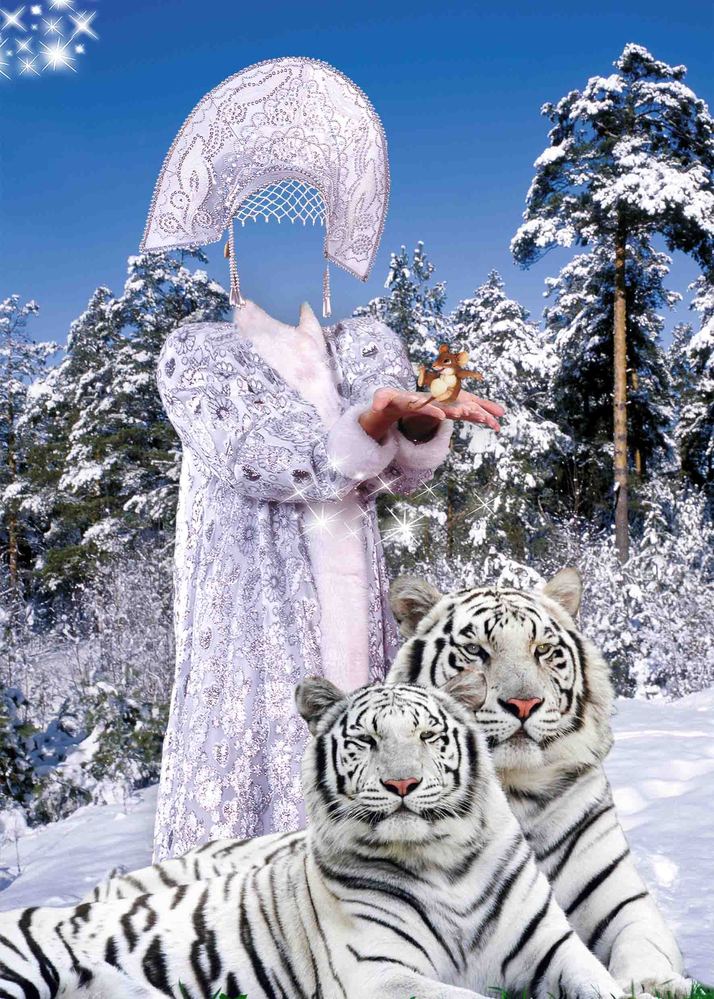 Photoshop Express прост в использовании и может похвастаться впечатляющими функциями редактирования на ходу, такими как обрезка, устранение эффекта красных глаз и даже публикация готовой работы в социальных сетях и многое другое. Вы также можете синхронизировать инструмент с другими продуктами Adobe, если вы их уже используете.
Photoshop Express прост в использовании и может похвастаться впечатляющими функциями редактирования на ходу, такими как обрезка, устранение эффекта красных глаз и даже публикация готовой работы в социальных сетях и многое другое. Вы также можете синхронизировать инструмент с другими продуктами Adobe, если вы их уже используете.
Особенности:
- Инструменты быстрого исправления, устраняющие дефекты, корректирующие перспективу и многое другое.
- Сотни тем, эффектов, стилей текста и наклеек, которые можно применить одним щелчком мыши, чтобы выразить креативность вашего бренда.
- Редактируйте, ретушируйте и создавайте коллажи или объединяйте фотографии одним касанием.
- Учебники и видеоролики в приложении, которые покажут вам, как создавать и применять изменения к вашим фотографиям.
- Возможность публиковать любимые фотографии на сайтах социальных сетей или делиться ими по электронной почте или в приложениях для обмена сообщениями.

Доступно для: IOS, Android и Windows
Цена: БЕСПЛАТНО
6. Photo Pos Pro
Лучшее бесплатное программное обеспечение для редактирования фотографий для Windows
The Beauty of Pos Pos Pro заключается в том, что вы можете сразу выбрать свой интерфейс, в том числе простой, удобный для начинающих, с основными инструментами и функциями редактирования. Существует также более профессиональный интерфейс, оснащенный расширенными функциями, такими как слои и маски слоев, а также инструменты для ручной настройки кривых и уровней.
Photo Pos — отличный вариант для владельцев магазинов и маркетологов, которым нужен простой фоторедактор для удаления фона и ненужных объектов, применения цветокоррекции, а также создания границ и наложений. Благодаря удобному интерфейсу вы можете выполнять различные задачи по улучшению изображения, от простого редактирования до более сложных фотоэффектов, создания новых работ с нуля и многого другого.
Особенности:
- Поддержка всех форматов файлов, включая RAW, GIF и PSD.
- Настраиваемый интерфейс для редакторов разного уровня опыта.
- Пиксельные инструменты редактирования изображения, включая рисование, выделение необходимой области, настройку размера, заливку, ластик и многое другое.
- Инструменты браузера одним щелчком мыши для настройки размера, разрешения, отражения, поворота и многого другого.
- Полуавтоматическая коррекция цвета, различные фильтры и эффекты.
Доступно для: Windows
Цена: Бесплатно (обновление Pro от 29 долларов США).99)
7. BeFunky
Лучший бесплатный онлайн-редактор фотографий со спецэффектами для блогеров и влиятельных лиц . Если у вас есть определенная область, которая нуждается в ретушировании, у инструмента есть множество вариантов, чтобы вывести ваше изображение на новый уровень. Он прост, удобен в использовании и хорошо работает в вашем веб-браузере.
BeFunky также имеет еще одну интересную функцию под названием «Графический дизайнер», которая позволяет создавать брошюры, плакаты, публикации в социальных сетях и даже собственные шаблоны прямо в приложении. Хотя в нем могут отсутствовать некоторые профессиональные функции, такие как редактирование слоев, вы не найдете более эффективного варианта для получения высококачественных творческих изображений за короткое время.
Особенности:
- Инструмент изменения размера для быстрого изменения размера изображений для печати и цифровых ресурсов.
- Средство для удаления фона, позволяющее легко создавать сплошные и прозрачные фоны.
- Мультипликатор для перехода от фото к мультфильму в один клик.
- Набор инструментов для улучшения изображения, использующих интеллектуальные технологии для повышения резкости фотографий, повышения яркости цветов и многого другого.
- Инструмент пакетной обработки для редактирования сотен фотографий одновременно, что экономит ваше время в процессе редактирования фотографий.

Доступно для: iOS, Windows, Linux, NativeApp
Цена: Бесплатно (1,99 долл. за приложение)
0090
Canva — это бесплатный редактор изображений и инструмент для графического дизайна, который работает в вашем браузере и идеально подходит для превращения ваших изображений в другие бизнес-активы, включая сообщения в социальных сетях, брошюры, презентации и многое другое. Этот онлайн-инструмент для дизайна предлагает массу мощных функций редактирования, в том числе инструмент для дизайна с перетаскиванием и миллионы стоковых фотографий, векторов и иллюстраций.
С Canva вы можете легко редактировать фотографии с помощью предустановленных фильтров или использовать расширенные инструменты, такие как оттенки, эффекты виньетки, повышение резкости, регулировка яркости, насыщенности и контрастности и многое другое. Если вы хотите обеспечить постоянное присутствие во всем своем бизнесе — от фотографий продуктов до маркетинговых материалов — Canva поможет вам.
Особенности:
- Библиотека изображений с широким выбором текстурированных фонов для улучшения фотофильтров и прозрачности изображения.
- Обрезчик изображений для обрезки и преобразования снимков в Интернете или на мобильных устройствах.
- Возможность перетаскивать речевые пузыри и текст в свои проекты, чтобы усилить ваше сообщение.
- Тонны модных фильтров для придания фотографиям ваших любимых фирменных образов.
- Средство для создания коллажей с фотосеткой для создания всего, от сложных аранжировок до мудбордов.
Доступно для: Web, iOS, Android
Цена: Бесплатно (версия Pro начинается с $9,95 в месяц)
Instasize — один из самых популярных инструментов Instagram и бесплатное приложение для редактирования фотографий для творческих людей. Его чистый и простой в навигации интерфейс поможет вам мгновенно улучшить качество фотографий с помощью фотофильтров и инструментов редактирования, включая контрастность, экспозицию, насыщенность и четкость. Вы также можете изменить размер фотографий, чтобы они подходили для любого канала социальных сетей, таких как TikTok или Snapchat, с помощью инструмента обрезки фотографий.
Вы также можете изменить размер фотографий, чтобы они подходили для любого канала социальных сетей, таких как TikTok или Snapchat, с помощью инструмента обрезки фотографий.
Даже если вы не очень хорошо разбираетесь в фоторедакторе, Instasize легко осваивается и позволяет пользователям любого уровня подготовки добавлять творческие штрихи к своим фотографиям. С более чем 130 профессиональными фильтрами на выбор, включая инструменты красоты, захватывающие рамки, средство для создания коллажей и текстовый редактор, вы будете на пути к созданию уникального образа, который идеально подходит для вашего бренда.
Особенности:
- Полный набор инструментов для редактирования фотографий и видео в социальных сетях.
- Бесплатный видеоредактор с возможностью обрезки и экспорта для Instagram Stories, TikTok и Snapchat.
- Более 100 уникальных фоторамок, от оригинальных белых до трендовых рисунков.
- 20+ уникальных для добавления сообщения к вашим фото и видео.

- Бесплатное средство для создания фотоколлажей с сотнями макетов и фонов.
Доступно для: iPhone и Android
Цена: Бесплатно (Премиум от 4,99 долл. США в месяц)
10. Scratch Photos
Лучший бесплатный онлайн-редактор фотографий для удаления нежелательного фона
Scratch Photos предоставляет продавцам электронной коммерции и социальных сетей инструмент для быстрого и легкого удаления фона с фотографий товаров. Он оснащен передовой технологией искусственного интеллекта, которая сканирует и удаляет фон даже из самых сложных фотографий. После удаления существующего фона вы можете использовать Scratch Photo, чтобы вставить другой цвет или текстуру позади вашего выреза, или получить новый фон из Burst.
Scratch Photos — отличное приложение для редактирования изображений, если вы используете рекламу Amazon и Google Shopping. На данный момент для изображений продуктов нужен белый фон, который Scratch Photos может сделать за считанные секунды.
Особенности:
- Средство для удаления фона на основе искусственного интеллекта, которое автоматически удаляет любой фон.
- Функция автоматической настройки для улучшения плохо освещенных изображений и качества фотографий.
- Возможность вырезать и стирать фон и заменять его простым пастельным или пользовательским фоном.
- Отменяйте и повторяйте изменения для достижения наилучших результатов.
- Прямая публикация в социальных сетях.
- Загрузка изображений в формате PNG.
Доступно для: iOS и Android
Цена: Бесплатно
Нужны фотографии для вашего сайта?
Burst — это бесплатный сайт с высококачественными фотографиями, работающий на платформе Shopify. Просмотрите тысячи изображений продуктов и образа жизни для коммерческого использования.
Получите бесплатные стоковые фотографии от Burst
5 лучших онлайн-редакторов фотографий, которые можно купить
Если вы уверены в своих навыках редактирования фотографий и хотите вывести свои фотографии на новый уровень, изучите эти пять приложений для редактирования фотографий.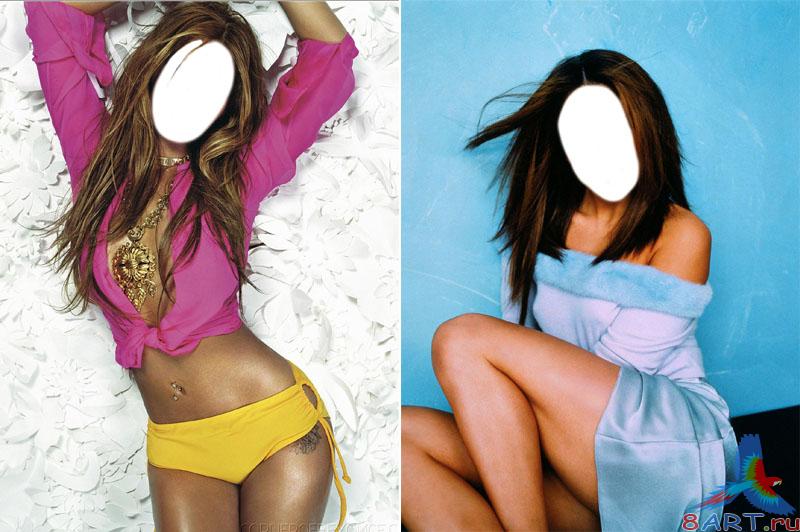
- Элементы Photoshop
- Фотошоп Лайтрум
- ON1 Фото RAW 2020
- KeyShot
- PicMonkey
1. Photoshop Elements
Лучший онлайн-редактор фотографий для любителей
Photoshop Elements по своей сути представляет собой пакет Adobe Photoshop для непрофессиональных фотографов. По сравнению с ценой подписки Photoshop, вы можете купить Photoshop Elements сразу за 9 долларов.9,99 или купите его вместе с программным обеспечением Adobe для редактирования видео Premiere Elements за 149,99 долларов. Обновление 2020 для Elements включает автоматическую раскраску, выбор объекта одним щелчком мыши, автоматическое сглаживание кожи и удаление объектов.
Еще одно преимущество Photoshop Elements — пошаговые инструкции, которые помогут вам создавать красивые изображения для вашего бренда. В нем есть учебник для всего, что вы можете придумать: создание мемов, текста из нескольких фотографий, эскизов, акварелей, наложений фигур, замены фона, двойной экспозиции и многого другого.
Особенности:
- Интуитивно понятный главный экран для изучения новых вещей, интересных функций, вдохновения и помощи. Технология искусственного интеллекта
- поддерживает автоматизированные параметры, которые упрощают начало работы и добавляют индивидуальности.
- Пошаговые руководства по созданию потрясающих эффектов и творений с помощью 55 управляемых правок.
- Создавайте коллажи для социальных сетей или заказывайте фотопечать и подарки прямо из программы. Приложение
- Organizer позволяет импортировать, группировать, помечать и выводить фотографии, а также предлагает мощные инструменты поиска, автоматической подборки и обмена.
Доступно для: MacOS, Windows
Цена: 99,99 долл. США единовременная плата
Список для бесплатного чтения: советы по дизайну интернет-магазина
Внешний вид вашего интернет-магазина может иметь большое влияние на продажи.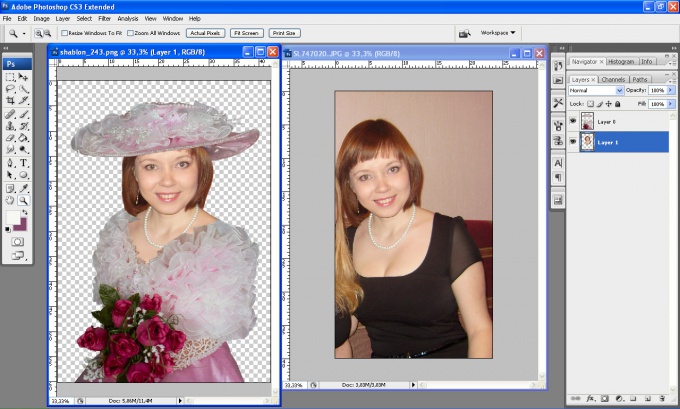 Дайте волю своему внутреннему дизайнеру с помощью нашего бесплатного списка высокоэффективных статей.
Дайте волю своему внутреннему дизайнеру с помощью нашего бесплатного списка высокоэффективных статей.
Получите наш список для чтения Store Design, доставленный прямо в ваш почтовый ящик.
Почти готово: пожалуйста, введите свой адрес электронной почты ниже, чтобы получить мгновенный доступ.
Мы также будем присылать вам новости о новых образовательных руководствах и историях успеха из новостной рассылки Shopify. Мы ненавидим СПАМ и обещаем обеспечить безопасность вашего адреса электронной почты.
Спасибо за подписку. Вскоре вы начнете получать бесплатные советы и ресурсы. А пока начните создавать свой магазин с бесплатной 3-дневной пробной версией Shopify.
2. Photoshop Lightroom
Лучший онлайн-редактор фотографий для профессиональных фотографов
В то время как Elements лидирует в редактировании фотографий по одной, Adobe Lightroom фокусируется на пакетном редактировании. Это полный пакет для профессиональных рабочих процессов редактирования с первоклассными инструментами организации, расширенными настройками и всеми параметрами печати и вывода, о которых вы только могли мечтать.
По состоянию на февраль 2020 г. в Lightroom добавлены новые параметры необработанных профилей импорта, поддержка больших файлов PSB из Photoshop и более быстрый графический процессор (GPU). Он идеально подходит для всех, от владельцев магазинов электронной коммерции, которые хотят развить свои навыки редактирования, до фотографов, которые хотят продавать фотографии в Интернете.
Особенности:
- Усовершенствованные инструменты для управления и организации фотографий.
- Коррекция объектива и камеры.
- Настройка кисти и градиента с маскированием цвета и яркости.
- Функция распознавания лиц и маркировки.
- Подключается к мобильному приложению и семейству продуктов Adobe.
Available for: Windows and macOS
Price: Starts at $9.99/m
3. ON1 Photo RAW 2020
Best photo editing software and Lightroom alternative
ON1 Photo RAW is приложение для редактирования фотографий, которое объединяет фотографии, редактирование и эффекты в одной программе. Его обычно называют альтернативой Lightroom, потому что он имеет такой же надежный набор функций, только вы можете купить программное обеспечение напрямую, а не платить за подписку Lightroom.
Его обычно называют альтернативой Lightroom, потому что он имеет такой же надежный набор функций, только вы можете купить программное обеспечение напрямую, а не платить за подписку Lightroom.
ON1 Photo RAW включает в себя популярные независимые продукты компании HDR, эффекты и изменение размера, а также слои, панораму, наложение фокуса и другие функции редактирования. Вы также получаете доступ к сотням пресетов, фильтров, текстур, рамок и многого другого, чтобы добавить креативности своим фотографиям — и все это в несколько кликов.
Особенности:
- Быстрый просмотр фотографий и каталогов для поиска портфолио, любимых фотографий или библиотек.
- Простой импорт со смартфона, камеры или другого устройства.
- AI Auto Tone для получения одинакового тона и цвета на всех типах фотографий.
- Эффекты фильтров, включая цветовой баланс, погоду, микшер каналов и фильтры солнечных бликов.
- Портретные инструменты для автоматического определения лиц и ретуши для разглаживания кожи, повышения резкости глаз, отбеливания зубов и многого другого.

- Маскируйте слои с помощью широкого набора инструментов маскирования, включая идеальную кисть для обнаружения краев.
Доступно для: MacOS и Windows
Цена : $49.99
4. KeyShot
Лучшее приложение для редактирования 3D-фотографий , и мультяшное затенение. Его мощный интерфейс с расширенными возможностями позволяет быстро применять материалы и реальное освещение к изображениям и наблюдать за происходящими изменениями в режиме реального времени.
KeyShot использует механизм рендеринга для воспроизведения материалов из реального мира, в результате чего получаются чрезвычайно фотореалистичные изображения. Вы можете выполнять рендеринг с использованием вашего процессора или графического процессора и переключаться между режимами одним щелчком мыши.
Это самое дорогое программное обеспечение для редактирования фотографий в этом списке, но вы можете поиграть с KeyShot, используя бесплатную полнофункциональную лицензию.
Особенности:
- Простой интерфейс на основе рабочих процессов со всеми расширенными возможностями для ваших нужд визуализации.
- Реалистичные фотографии с 3D-рендерингом, которые можно создавать с помощью научно точных пресетов или собственных 3D-материалов.
- Расширенные возможности освещения для воспроизведения студийных снимков или более сложного внутреннего освещения.
- Максимально возможное качество изображения для неподвижных изображений и интерактивного веб-контента и мобильного контента.
Доступно для: IOS, Windows
Цена: $ 994,98
Узнайте больше: A за сцен и приложение для специалистов по маркетингу в социальных сетях
PicMonkey — это редактор изображений для творческих людей, которые хотят создавать высококачественный профессиональный контент — без дорогого ценника, который приходит со сложным, высококачественным программным обеспечением для редактирования. Он прост в использовании для людей, не обученных работе с такими программами, как Photoshop или KeyShot, и может помочь создавать более качественные фотографии продуктов и контент для социальных сетей.
Он прост в использовании для людей, не обученных работе с такими программами, как Photoshop или KeyShot, и может помочь создавать более качественные фотографии продуктов и контент для социальных сетей.
PicMonkey предлагает шаблоны для создания лучшего контента для вашего бренда. Вы также можете создавать контент, загружая свои собственные фотографии или используя стоковые фотографии платформы и инструменты редактирования. В PicMonkey есть опция Brand Kit для вашего бизнеса, которая позволяет загружать логотипы, цвета и шаблоны для сохранения единообразия фирменного стиля.
Особенности:
- Инструменты для редактирования фотографий, позволяющие обрезать, изменять размер, настраивать цвет и экспозицию, ретушировать портреты и удалять фон.
- Гибкие возможности дизайна, включая текстуры, градиенты и фильтры, а также возможность редактирования отдельных слоев.
- Тысячи шаблонов дизайна и графики.
- Возможность создавать изображения для Instagram Stories, YouTube, рекламы в Facebook, настраиваемых обложек и многого другого.

Доступно для: macOS, Windows и мобильных устройств
Цена: Бесплатная 7-дневная пробная версия, затем $12,99/м
Shopify Academy Course: Product Photography
Фотограф Джефф Делакруз рассказывает, как создать собственную фотостудию и делать красивые фотографии товаров менее чем за 50 долларов.
Зарегистрируйтесь бесплатно
Выбор инструмента для редактирования фотографий, подходящего для вашего бизнеса
Теперь, когда вы хорошо разбираетесь в лучших платных и бесплатных фоторедакторах, пришло время пройти тестирование! Если вы не хотите тратить деньги на фоторедактор, начните с бесплатного или бесплатной пробной версии, а затем возьмите его оттуда.
Важно то, что вы находитесь на правильном пути к улучшению визуальной идентичности вашего бренда, увеличению продаж в Интернете и максимально эффективному использованию маркетинговых усилий.
Готовы создать свой первый бизнес? Начните бесплатную пробную версию Shopify — кредитная карта не требуется.

Лучший бесплатный онлайн-редактор фотографий Часто задаваемые вопросы
Какой лучший бесплатный онлайн-редактор фотографий?
- Талер
- ГИМП
- Канва
- Фотор
- Фото POS Pro
- Пиксель X
- Фотошоп Экспресс
Какой онлайн фоторедактор самый лучший?
- Пиксель X
- Талер
- Канва
- Фотор
- Бефанки
Как я могу редактировать фотографии онлайн бесплатно?
Используйте бесплатный онлайн-редактор фотографий, например Pixlr, прямо в браузере. Вы можете испытать интуитивно понятное редактирование фотографий с помощью инструментов на базе искусственного интеллекта для быстрого и профессионального редактирования. Используйте практически любой формат изображения, например PSD (Photoshop), PXD, JPEG и JPG, PNG (прозрачный), WebP, SVG и другие.
Самое простое в использовании бесплатное программное обеспечение для редактирования фотографий?
Taler — самая простая в использовании бесплатная программа для редактирования фотографий.
Какой лучший бесплатный онлайн-редактор фотографий для удаления фона?
Одним из лучших онлайн-редакторов фотографий для удаления фона является Scratch Photos. Он позволяет удалять фон с ваших фотографий за считанные секунды и предлагает основные параметры редактирования.
Бесплатный онлайн-редактор видео — редактирование с помощью перетаскивания
Мгновенное создание привлекательных видео — шаблоны видео, автоматические субтитры и многое другое
Редактирование видеоСоздавайте видео легко, все онлайн
Создаете ли вы маркетинговые видеоролики для продвижения своих продуктов и создания своего бренда, или создаете привлекательные обучающие видеоролики для работы, создаете привлекательные TikTok или высококачественные видеоподкасты, с VEED это легко . Начните прямо сейчас с тысячами шаблонов видео!
VEED полностью находится в сети, поэтому не нужно ни загружать программное обеспечение, ни устанавливать. Ваши видео доступны из любого места, все они хранятся в облаке. VEED — это не просто видеоредактор, вы можете записывать, редактировать, конвертировать, сжимать, хранить и делиться своими видео — и все это в одном месте.
VEED — это не просто видеоредактор, вы можете записывать, редактировать, конвертировать, сжимать, хранить и делиться своими видео — и все это в одном месте.
Как редактировать видео
Загрузить видеофайл
Или сразу начать работу с одним из наших шаблонов видео
Легко вносить изменения
С помощью нашей временной шкалы перетаскивания — обрезайте и редактируйте свои клипы, чтобы сделать ваше видео именно таким, как вы хотите это
Скачать и поделиться
Загрузите свое видео в любом формате и разрешении, включая 4k. Отправьте свое видео по уникальной ссылке и отследите, сколько людей его посмотрели и оставили комментарии
Хотите научиться редактировать свои видео онлайн?
Мощный видеоредактор
С помощью видеоредактора VEED вы можете обрезать, обрезать, поворачивать, зацикливать видео на нашей очень простой в использовании временной шкале
Изменяйте размер видео для любой цели или платформы одним щелчком мыши. Публикуйте один и тот же контент на всех своих каналах, охватывая несколько аудиторий
Публикуйте один и тот же контент на всех своих каналах, охватывая несколько аудиторий
Добавляйте звук в свои видео, музыкальные визуализаторы, эффекты и многое другое! Создавайте привлекательные видеоролики с несколькими элементами, чтобы привлечь внимание аудитории
Простые в использовании инструменты
Теперь одним щелчком мыши вы можете удалить фоновый шум из своего видео. Создавайте кристально чистый звук без нежелательных отвлекающих факторов
Зеленые экраны больше не нужны, теперь вы можете автоматически менять фон ваших видео! Наш инструмент для удаления фона видео позволяет заменить фон любым изображением или даже другим видео. с нашим средством для удаления тишины
Перевод субтитров, аудио и многого другого!
Автоматически добавляйте субтитры к видео. Легко редактируйте текст, меняйте стиль субтитров и даже добавляйте анимацию!
Вы можете транскрибировать и переводить свои субтитры на любой язык одним щелчком мыши. Получите доступ к глобальной аудитории с помощью VEED
С помощью нашего нового инструмента преобразования текста в речь вы теперь можете переводить аудио! Создавайте видео, которые говорят с вашей аудиторией на их родном языке, и все это с помощью VEED!
Часто задаваемые вопросы
Discover more:
- AVI Video Editor
- FLV Video Editor
- Chromebook Video Editor
- Facebook Video Editor
- GIF Editor
- Instagram Video Editor
- MKV Editor
- MOV Editor
- MP4 Editor
- MP4 Видеоредактор
- Редактор MPG
- Видеоредактор TikTok
- Редактор Twitch
- Редактор WebM
- Редактор WMV
- Редактор видео YouTube
Что говорят о VEED
Еще от VEED
Субтитры 101: Как автоматически добавлять и настраивать субтитры с помощью VEED
Все, что вам нужно для автоматического добавления, настройки, перевода и загрузки субтитров с помощью VEED.

Как изменить размер видео для Instagram бесплатно (быстро и просто)
Измените размер видео для Instagram за СЕКУНДЫ с помощью VEED. Вот почему и как!
Как легко создавать обучающие видео (учебник + примеры)
Как использовать обучающие видео для поддержки вашего бизнеса с помощью одного простого в использовании инструмента для записи, редактирования и совместной работы.
Бесплатное программное обеспечение для редактирования видео
VEED — это мощный онлайн-редактор видео. Не просто онлайн-инструмент для редактирования видео. Это инструмент, который позволяет командам совместно работать над видеопроектами, редактировать аудиофайлы, создавать текстовые транскрипции видео и аудио, сжимать видеофайлы для уменьшения размера, редактировать файлы субтитров, переводить видео и аудио расшифровки и многое другое. VEED — это инструмент, который позволяет вам расширять свое присутствие в Интернете — создавать привлекательный контент и привлекать внимание людей.

 Вставить лицо в картинку несложно, но будет ли оно естественно смотреться, если готовый коллаж в хорошем формате, а лицо на фотографии в пиксельном виде?
Вставить лицо в картинку несложно, но будет ли оно естественно смотреться, если готовый коллаж в хорошем формате, а лицо на фотографии в пиксельном виде?







